Instalando o servidor TFTP:
O pacote do servidor TFTP está disponível no repositório oficial de pacotes do CentOS 8. Então, você pode instalá-lo facilmente no CentOS 8.
Primeiro, atualize o cache do repositório de pacotes CentOS 8 com o seguinte comando:
$ sudo dnf makecache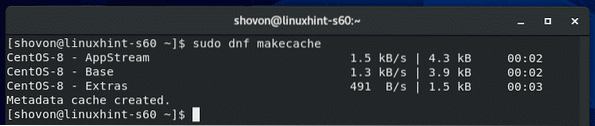
Agora, instale o pacote do servidor TFTP com o seguinte comando:
$ sudo dnf install servidor tftp
Para confirmar a instalação, pressione Y e então pressione
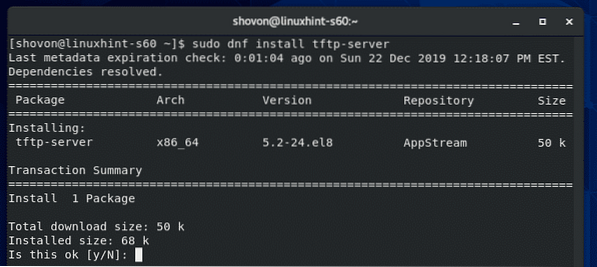
O pacote do servidor TFTP deve ser instalado.
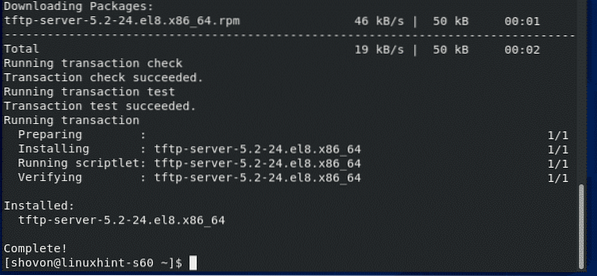
Configurando o serviço do servidor TFTP:
A configuração do serviço systemd padrão do TFTP não funciona corretamente no CentOS 8. Então, você deve criar sua própria versão do serviço systemd para o servidor TFTP.
Primeiro, copie o padrão / usr / lib / systemd / system / tftp.serviço arquivo para / etc / systemd / system / tftp-server.serviço com o seguinte comando:
$ sudo cp -v / usr / lib / systemd / system / tftp.serviço / etc / systemd / system / tftp-server.serviço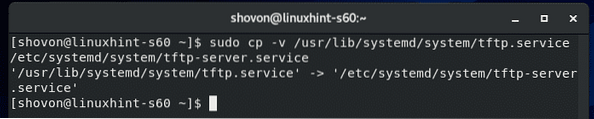
Em seguida, copie o padrão / usr / lib / systemd / system / tftp.tomada arquivo para / etc / systemd / system / tftp-server.tomada com o seguinte comando:
$ sudo cp -v / usr / lib / systemd / system / tftp.socket / etc / systemd / system / tftp-server.tomada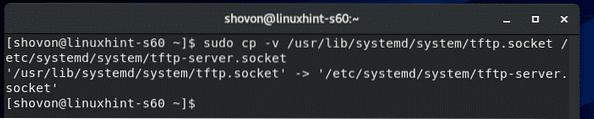
Agora, edite o / etc / systemd / system / tftp-server.serviço arquivo com o seguinte comando:
$ sudo vi / etc / systemd / system / tftp-server.serviço
O conteúdo padrão do servidor tftp.serviço arquivo é o seguinte. Você tem que mudar as linhas marcadas na imagem abaixo.
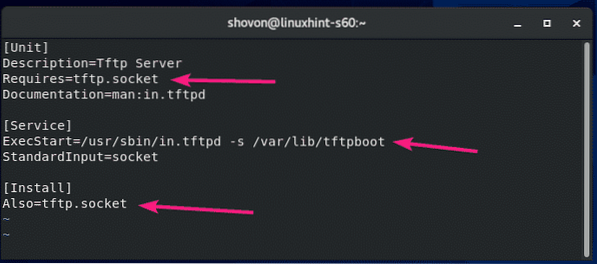
Mudar Requer = tftp.tomada para Requer = servidor tftp.tomada, mudança ExecStart = / usr / sbin / in.tftpd -s / var / lib / tftpboot para ExecStart = / usr / sbin / in.tftpd -c -p -s / var / lib / tftpboot e mudar Também = tftp.tomada para Também = servidor tftp.tomada.
Aqui, ExecStart = / usr / sbin / in.tftpd -c -p -s / var / lib / tftpboot é usado para executar o servidor TFTP daemon. Aqui o -c opção é usada para permitir que novos arquivos sejam criados no servidor TFTP. O -p opção é usada para resolver muitos dos problemas de permissão de arquivo e diretório. O -s opção é usada para definir o diretório raiz do servidor TFTP. Neste artigo, o diretório raiz TFTP é / var / lib / tftpboot.
Depois de alterar essas linhas, o servidor tftp.serviço o arquivo deve se parecer com o mostrado na captura de tela abaixo.
Você também deve adicionar uma nova linha WantedBy = multiusuário.alvo depois de [Instalar] linha.
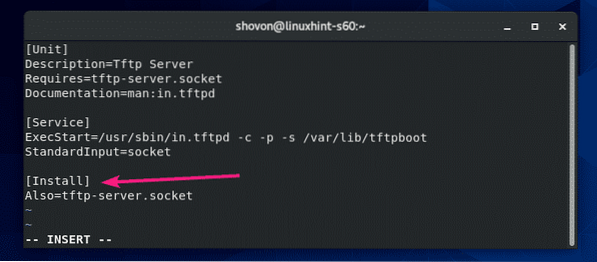
O final servidor tftp.serviço o arquivo deve se parecer com o mostrado na captura de tela abaixo.
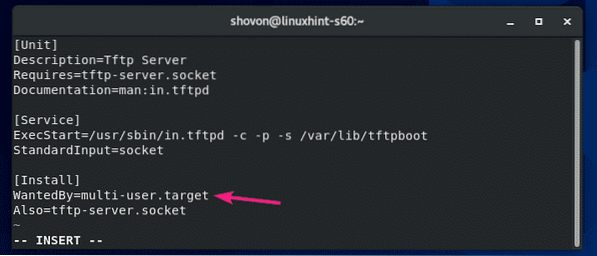
Agora, edite o / etc / systemd / system / tftp-server.tomada arquivo com o seguinte comando:
$ sudo vi / etc / systemd / system / tftp-server.tomada
O padrão servidor tftp.tomada o arquivo deve se parecer com o mostrado na captura de tela abaixo.
Você tem que adicionar uma nova linha BindIPv6Only = both depois de ListenDatagram = 69 linha.
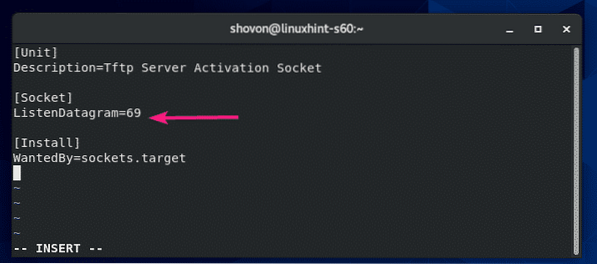
O final servidor tftp.tomada o arquivo deve se parecer com o mostrado na captura de tela abaixo.
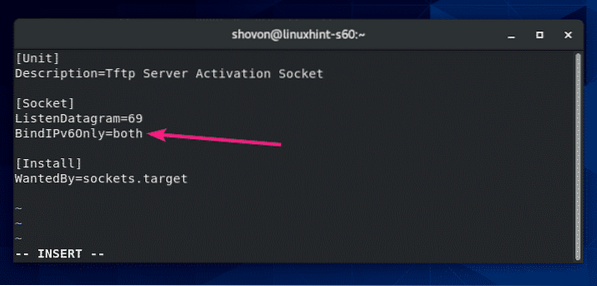
Agora, verifique o status do servidor tftp serviço que você acabou de criar com o seguinte comando:
$ sudo systemctl status tftp-server.serviçoComo você pode ver, o servidor tftp serviço é inativo (não está funcionando) e Desativado (não iniciará automaticamente na inicialização do sistema).
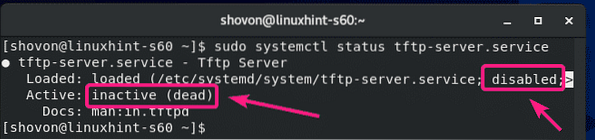
Agora, comece o servidor tftp serviço com o seguinte comando:
$ sudo systemctl start servidor tftp.serviço
Além disso, adicione o servidor tftp serviço para a inicialização do sistema de sua máquina CentOS 8 com o seguinte comando:
$ sudo systemctl enable tftp-server.serviço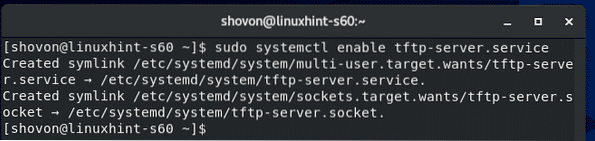
O servidor tftp serviço deve ser ativo (correndo) e ativado (iniciará automaticamente na inicialização do sistema).
$ sudo systemctl status tftp-server.serviço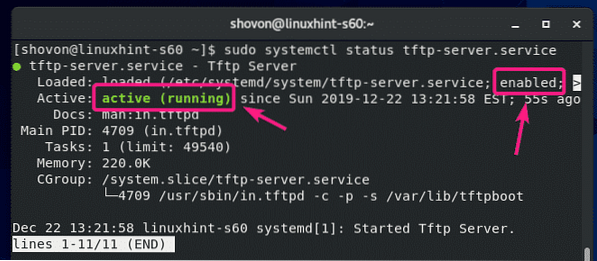
Se você tiver o SELinux habilitado, permita o acesso anônimo de gravação ao servidor TFTP com o seguinte comando:
$ sudo setsebool -P tftp_anon_write 1
NOTA: setsebool comando pode não estar disponível em sua máquina CentOS 8. Se for esse o caso, instale o policycoreutils-python pacote com o seguinte comando:
$ sudo yum install -y policycoreutils-pythonAgora, permita a permissão de leitura, gravação e execução no diretório raiz TFTP / var / lib / tftpboot de qualquer usuário com o seguinte comando:
$ sudo chmod 777 / var / lib / tftpboot
Configurando o Firewall:
O servidor TFTP é executado na porta UDP 69.
Se você tiver um firewall configurado em sua máquina CentOS 8 (o que é muito provável), você deve permitir o acesso à porta UDP 69 com o seguinte comando:
$ sudo firewall-cmd --add-service = tftp --permanent
Para que as alterações tenham efeito, execute o seguinte comando:
$ sudo firewall-cmd --reload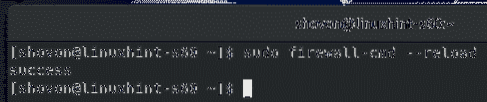
Usando o servidor TFTP:
Para acessar o servidor TFTP, você deve saber o endereço IP da sua máquina CentOS 8.
Você pode encontrar o endereço IP da sua máquina CentOS 8 com o seguinte comando:
$ nmcliNo meu caso, o endereço IP é 192.168.20.129. Será diferente para você. Portanto, certifique-se de substituí-lo pelo seu a partir de agora.
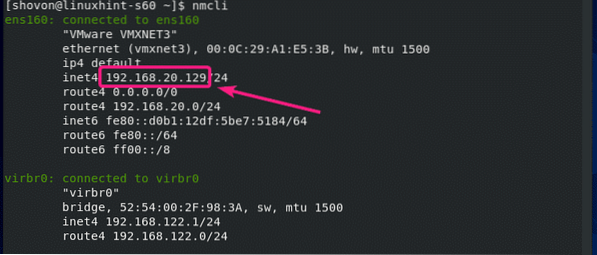
Para acessar o servidor TFTP, você deve ter um programa cliente TFTP instalado no computador de onde deseja acessá-lo.
No CentOS 8 / RHEL 8, você pode instalar o programa cliente TFTP com o seguinte comando:
$ sudo dnf install -y tftp
No Ubuntu / Debian e outras distribuições Linux baseadas no Ubuntu / Debian, você pode instalar o programa cliente TFTP com o seguinte comando:
$ sudo apt install -y tftp
Para fazer upload de arquivos para seu servidor TFTP ou fazer download de arquivos de seu servidor TFTP, você deve navegar até o diretório onde o arquivo / arquivos que deseja carregar para o servidor TFTP estão disponíveis ou onde deseja armazenar o arquivo baixado / arquivos do servidor TFTP.
Digamos que você queira fazer upload de alguns arquivos / arquivos do / etc diretório e também baixar e armazenar alguns arquivos / arquivos no / etc diretório. Então, navegue até o / etc diretório com o seguinte comando:
$ cd / etc
Para se conectar ao servidor TFTP, execute o seguinte comando:
$ tftp 192.168.20.129
Você deveria estar conectado.

Você pode verificar o status da sua conexão com o seguinte comando:
tftp> status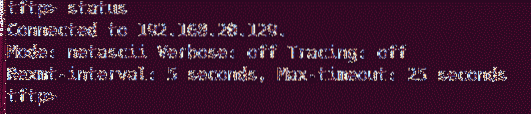
Você pode ativar o modo detalhado com o seguinte comando:
tftp> verboso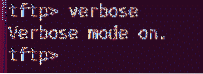
Para fazer upload de um arquivo fstab (digamos), execute o seguinte comando:
tftp> colocar fstab
Se você deseja baixar e armazenar arquivos / arquivos em seu / etc diretório, você terá que executar o programa cliente tftp com privilégios sudo.
$ sudo tftp 192.168.20.129
Para baixar o hospedeiros arquivo e armazene-o no / etc diretório, execute o seguinte comando:
tftp> obter hosts
É assim que você configura o servidor TFTP no CentOS 8 e o usa. Obrigado por ler este artigo.
 Phenquestions
Phenquestions


